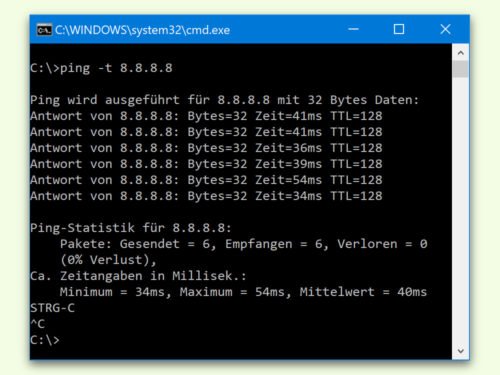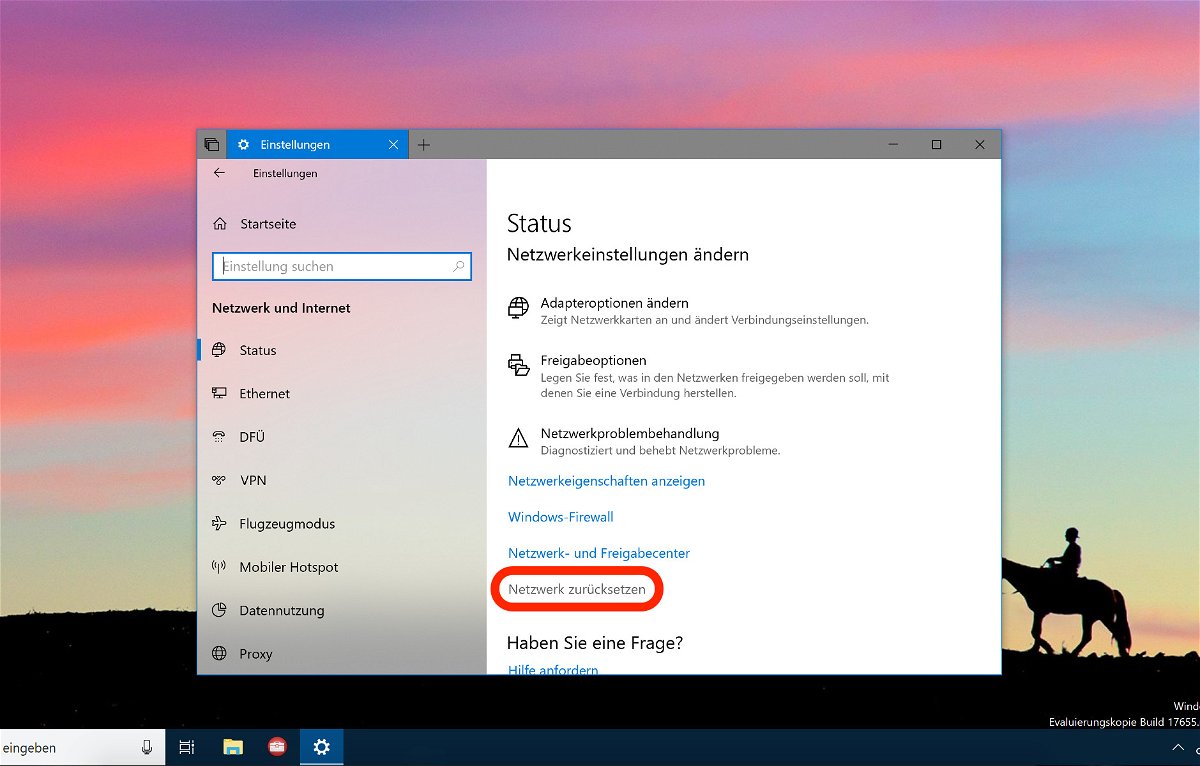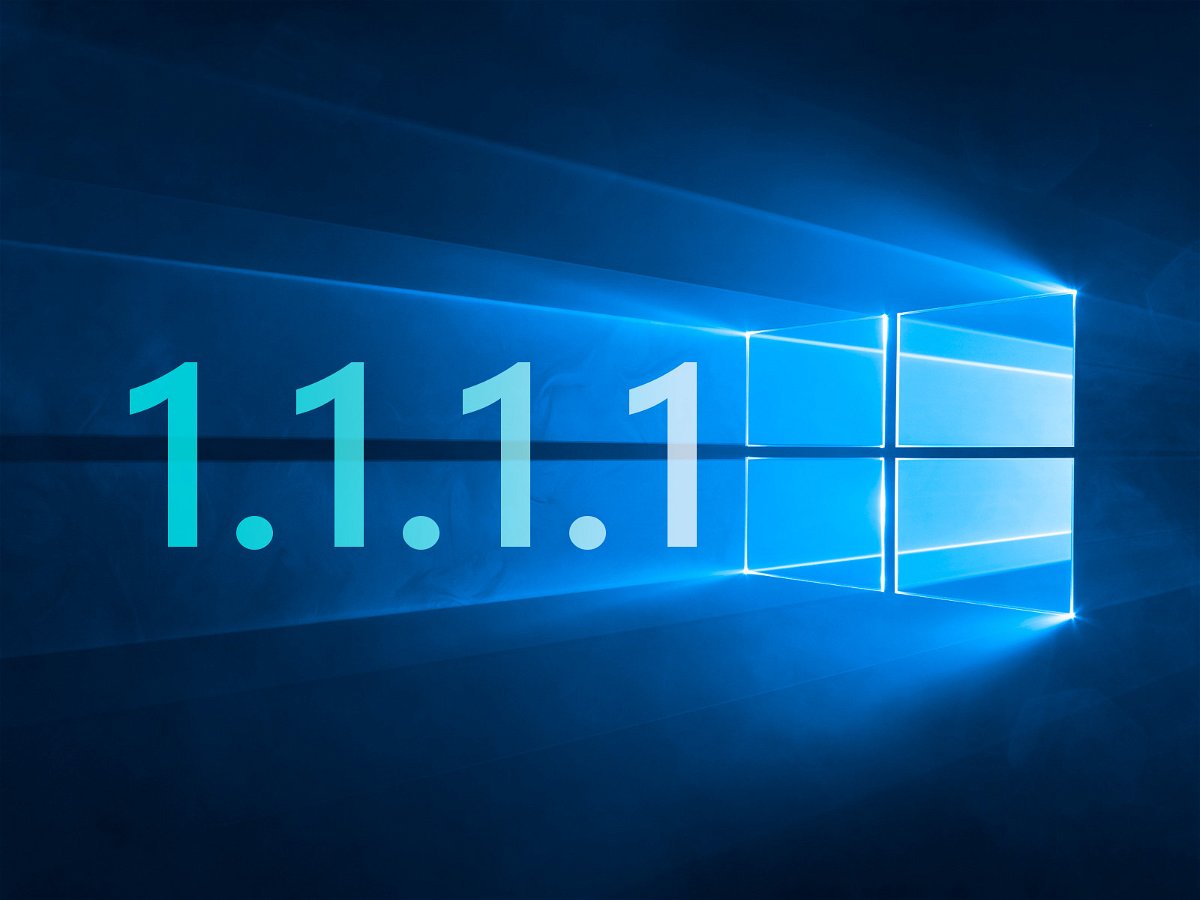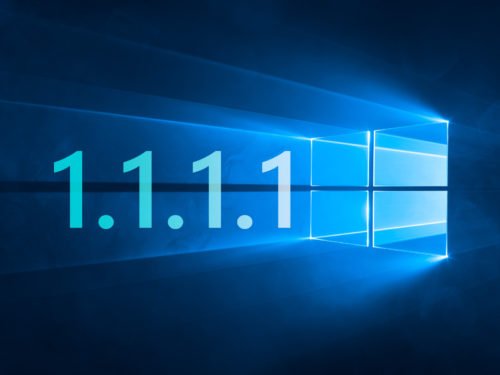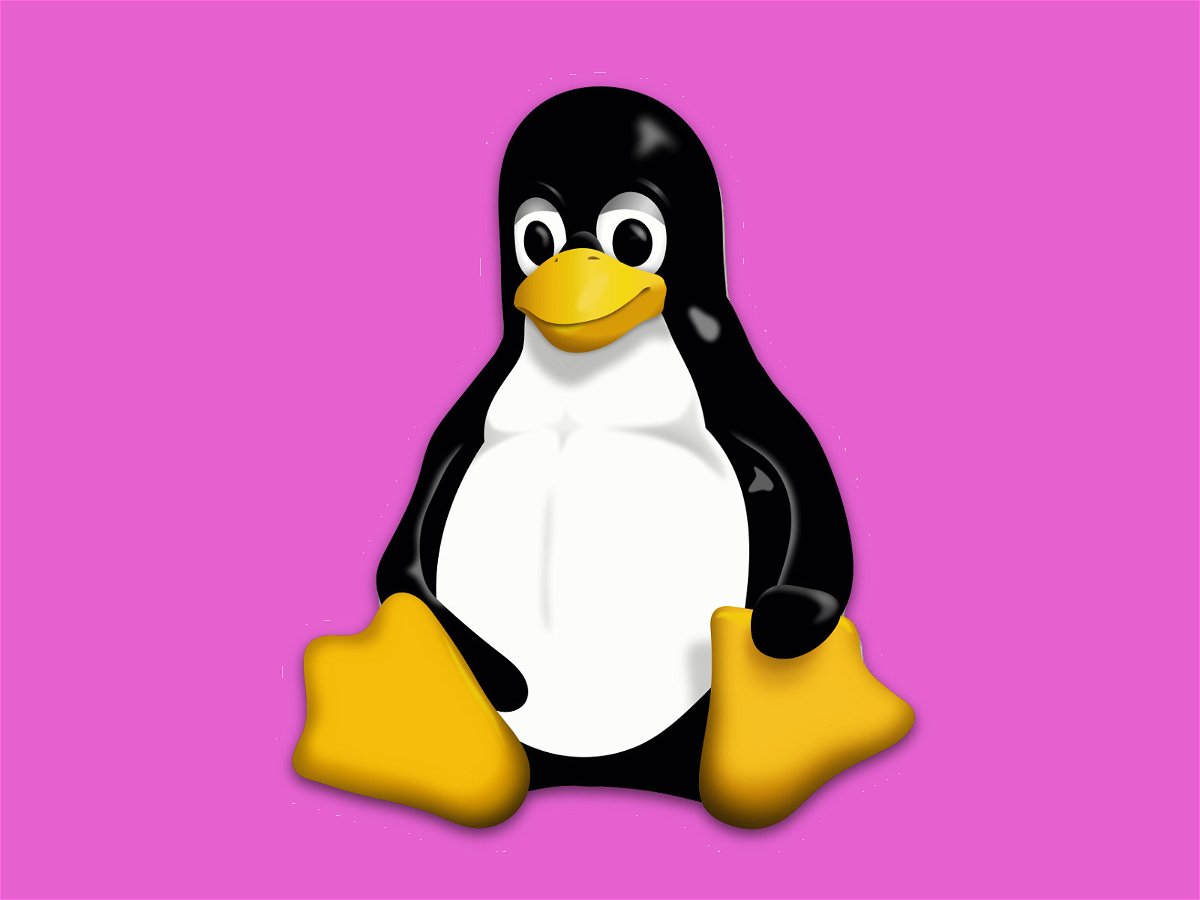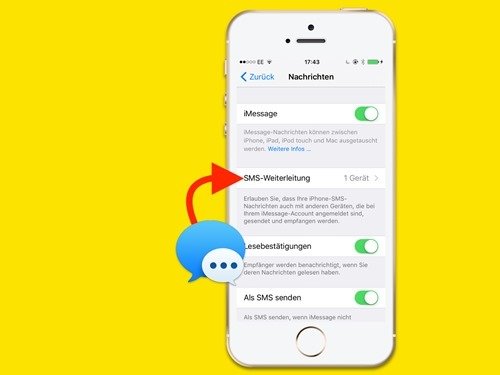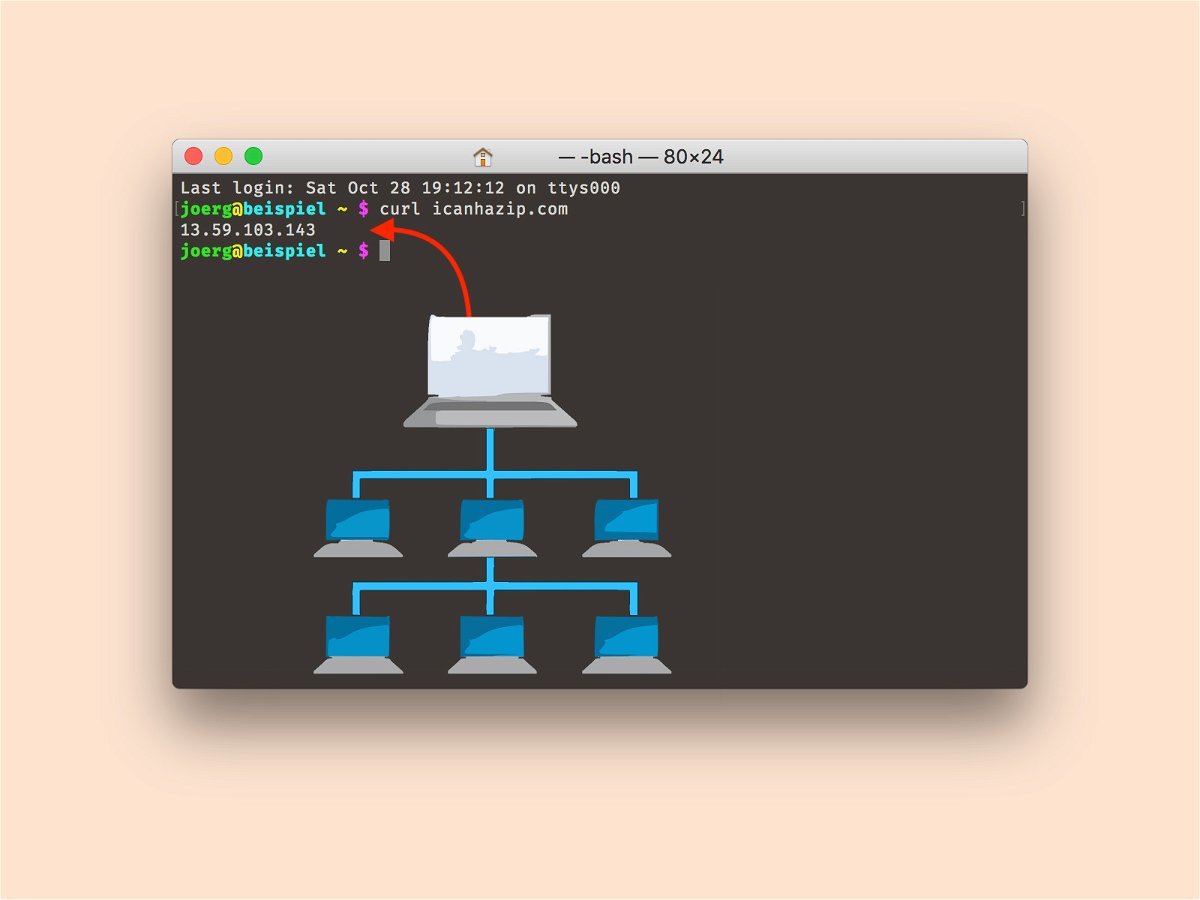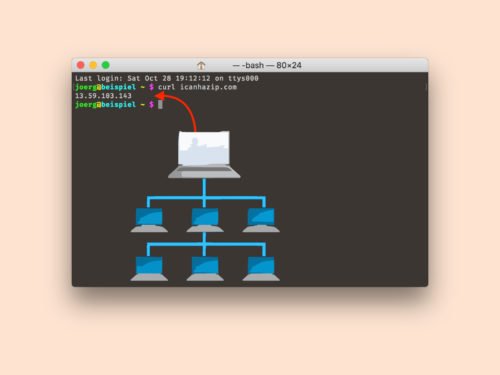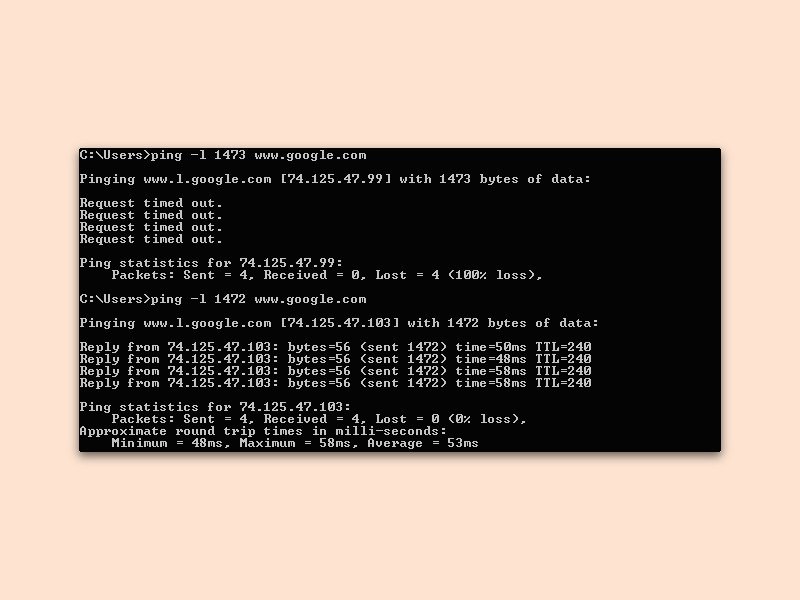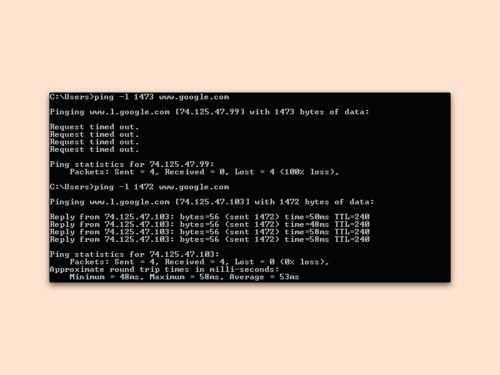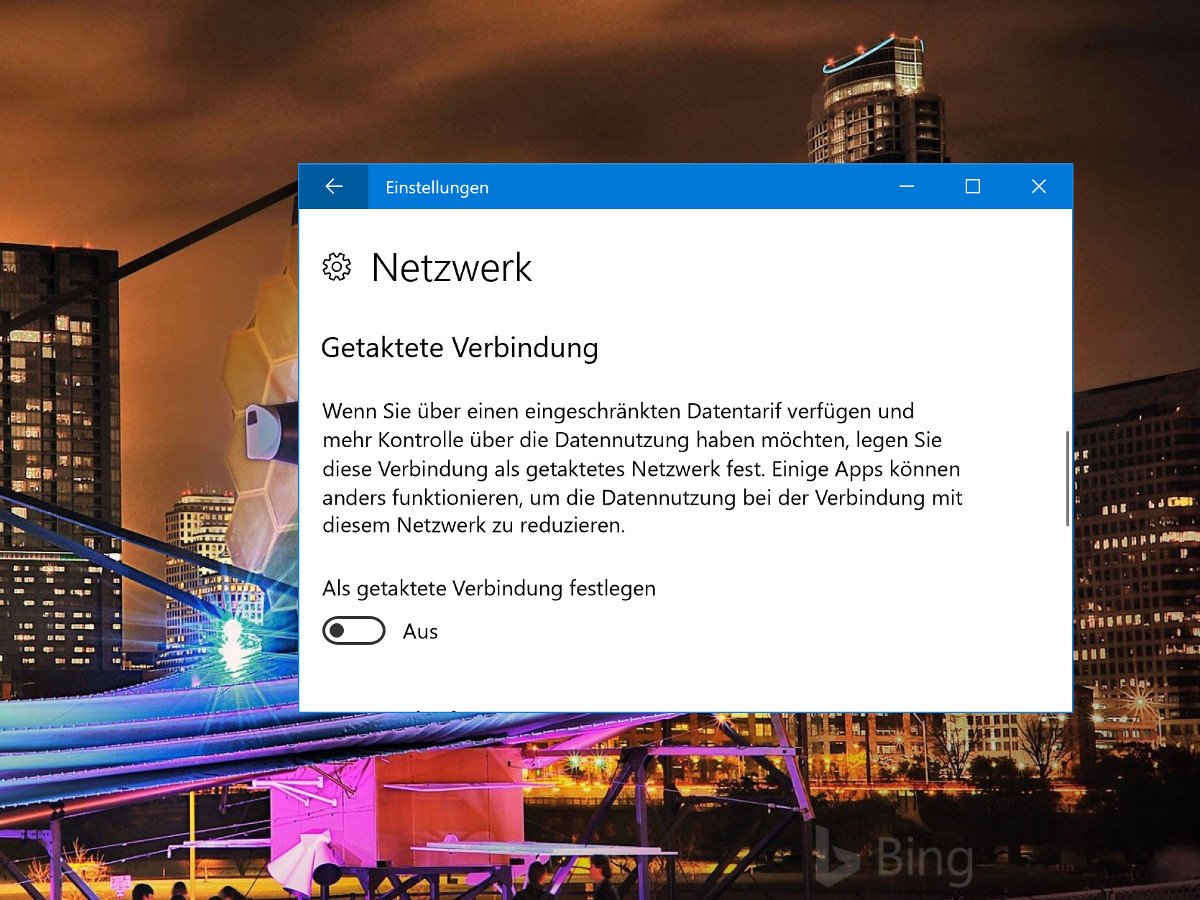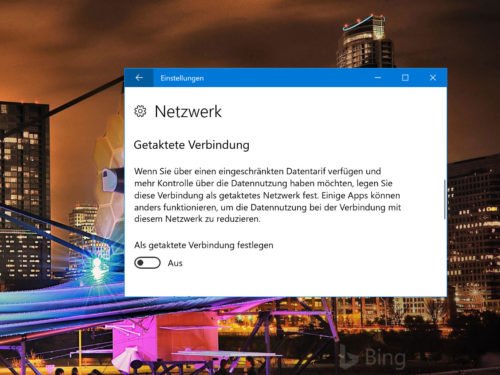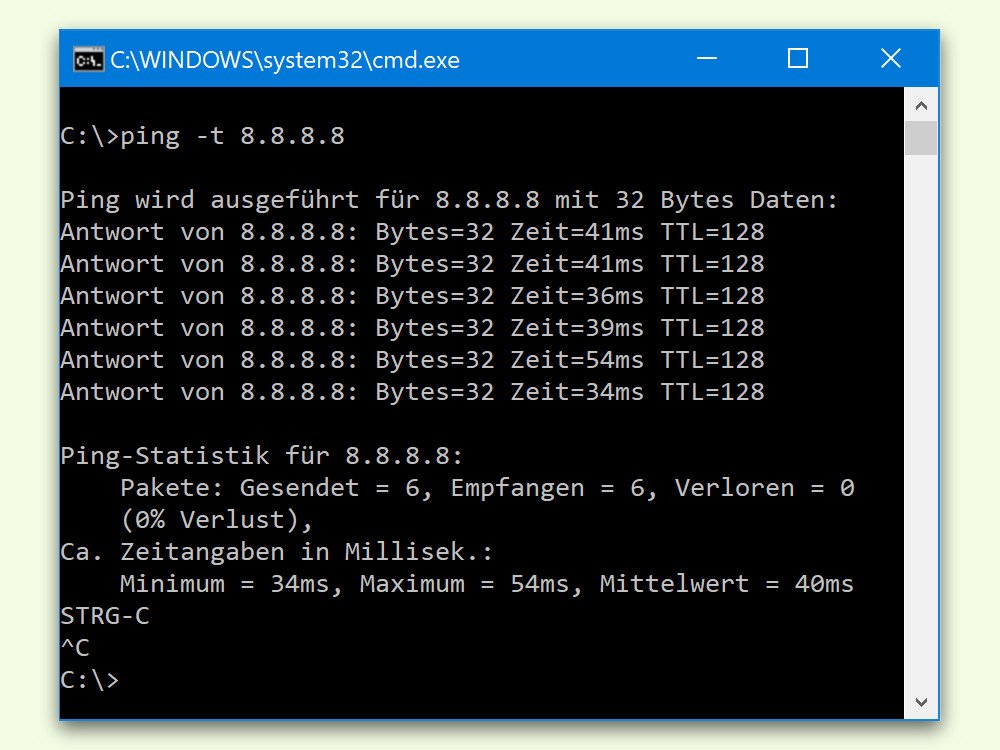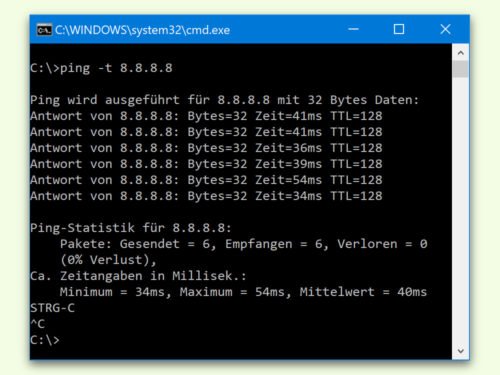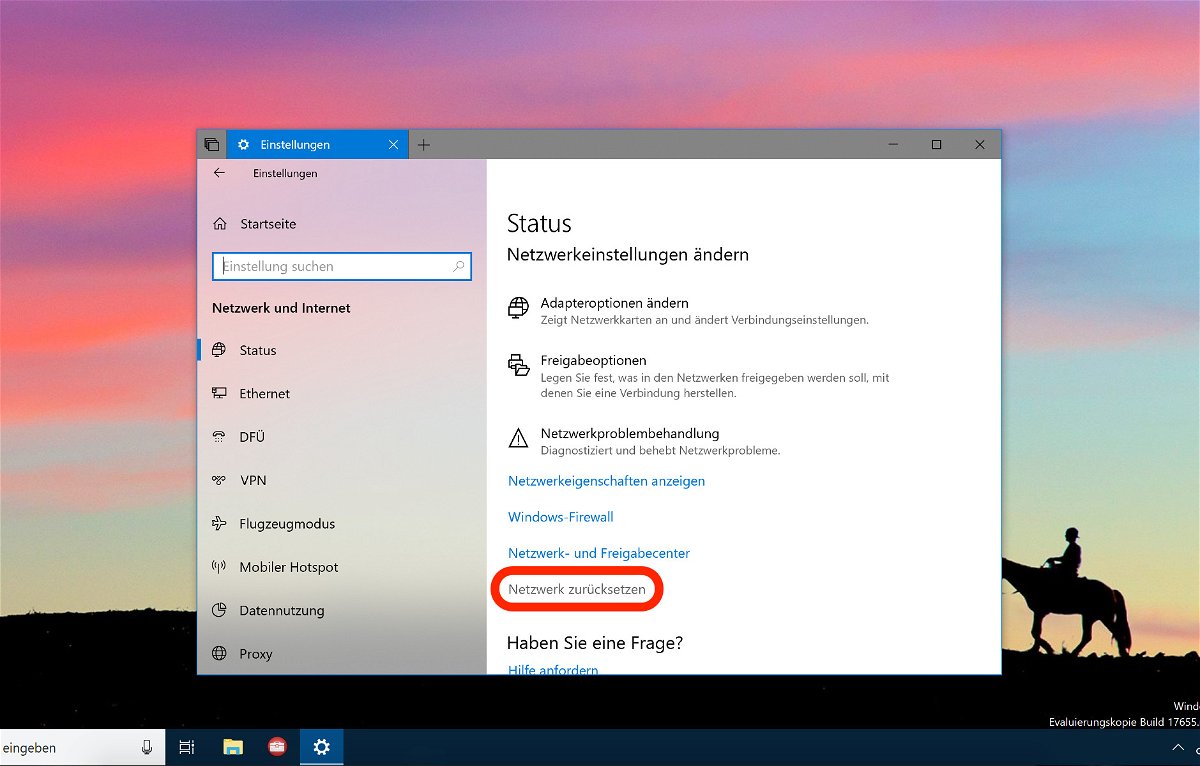
27.04.2018 | Netzwerk
Klappt der Zugriff auf andere Computer im Netzwerk nicht oder nur lahm, kann ein Problem bei der Konfiguration des Netzwerks vorliegen. Wenn gar nichts anderes hilft, lässt sich das Netzwerk in Windows 10 auch zurücksetzen.
Zum Zurücksetzen der Einstellungen für ein Netzwerk hat Microsoft in Windows 10 einen Reset-Schalter schon direkt ab Werk integriert. So finden Sie ihn:
- Zunächst unten auf Start klicken und dann die Einstellungen aufrufen.
- Nun zum Bereich Netzwerk und Internet navigieren.
- Hier folgt rechts ein Klick auf die Funktion Netzwerk zurücksetzen.
- Dann erfolgt noch eine Abfrage zur Sicherheit.
- Zum Schluss startet Windows den Computer automatisch neu.

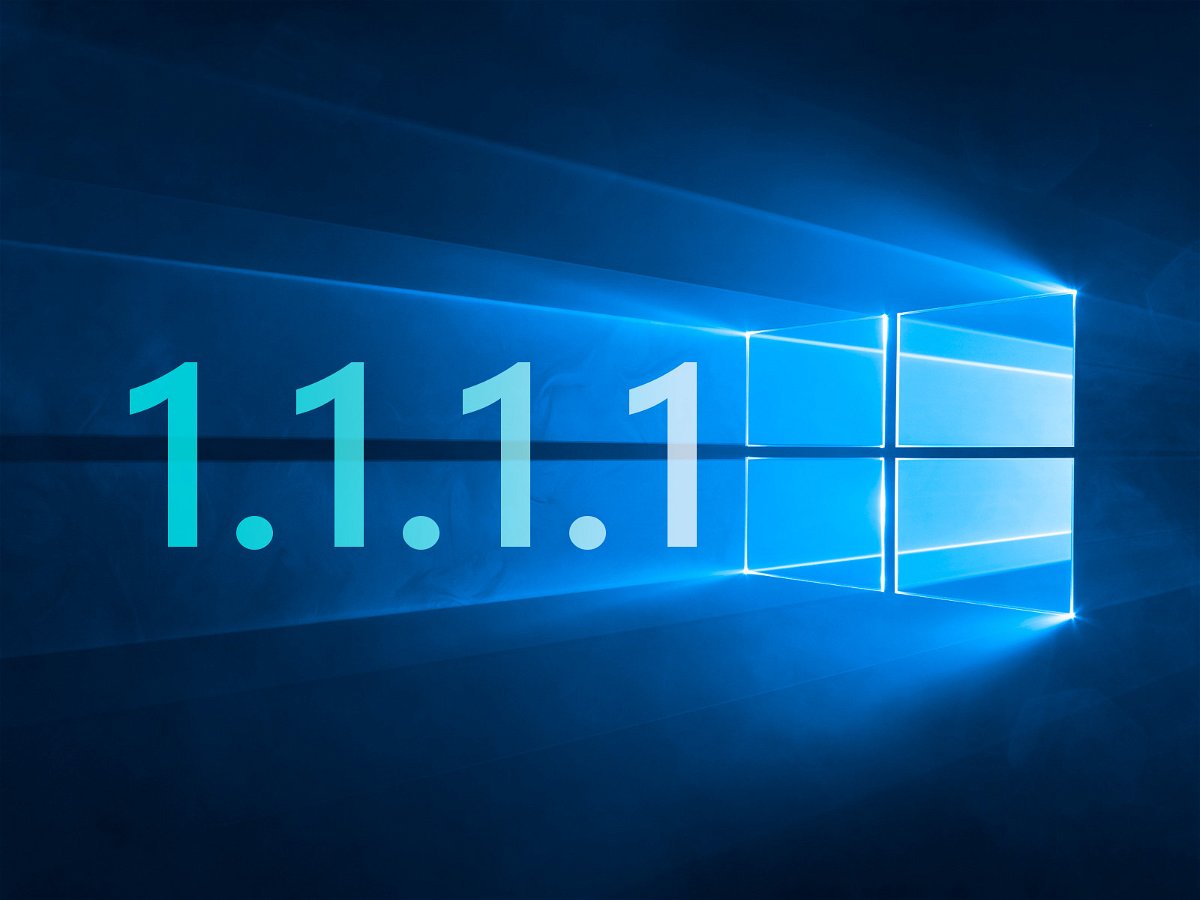
08.04.2018 | Netzwerk
DNS ist ein System, das anderen Computern und Geräten, die mit dem Internet verbunden sind, Namen gibt. Es ermöglicht auch die Kommunikation in privaten Netzwerken. Jetzt hat CloudFlare einen eigenen, öffentlichen und laut Anbieter besonders schnellen DNS-Dienst gestartet.
In Windows lässt sich der CloudFlare-DNS-Dienst wie folgt nutzen:
- Als Erstes gleichzeitig [Windows]+[R] drücken.
- Nun ncpa.cpl eintippen und auf OK klicken.
- Danach die Eigenschaften der Netzwerk- oder WLAN-Verbindung öffnen.
- Hier folgt ein Doppelklick auf den Eintrag TCP/IP v4.
- Im unteren Bereich des Dialogs können jetzt die Adressen für den DNS-Server hinterlegt werden. Für CloudFlare lauten diese 1.1.1.1 und 1.0.0.1.
- Zum Schluss unten per Klick auf OK bestätigen – fertig.
Ab sofort ist nicht mehr der DNS-Server des Internet-Anbieters für die Auflösung der Namen von Webseiten und Internet-Adressen zuständig, sondern der öffentliche DNS-Dienst von CloudFlare, in Kooperation mit der Registrierstelle APNIC – daher die tolle IP-Adresse.
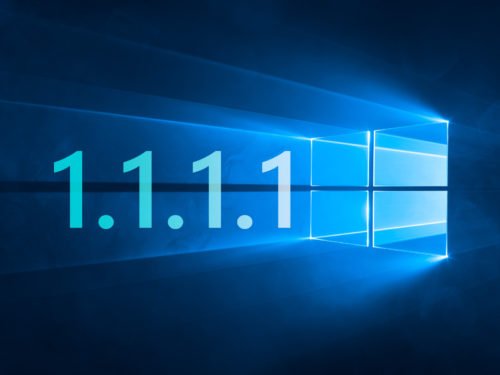
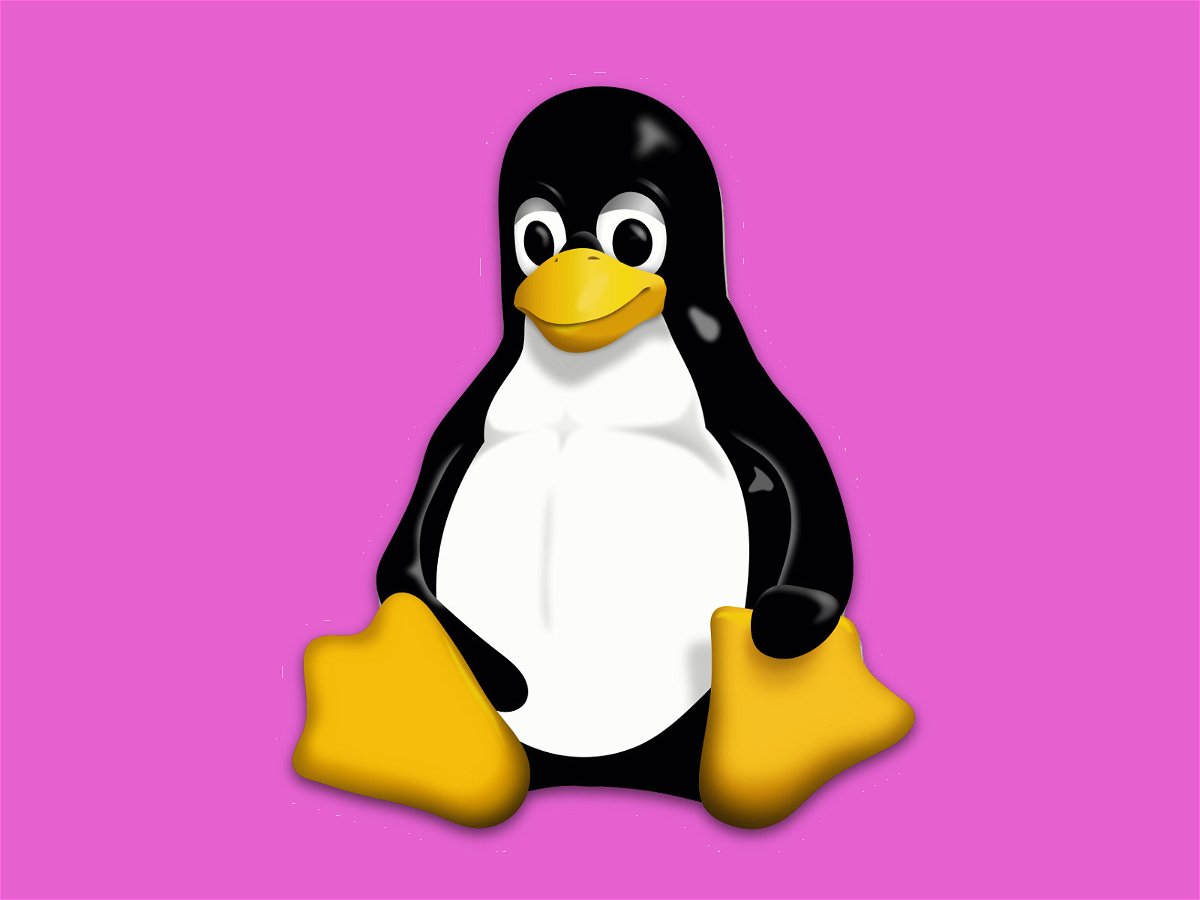
01.04.2018 | Linux
Jede Linux-Distribution bringt ihren eigenen Datei-Manager mit – der entspricht etwa dem Datei-Explorer von Windows oder dem Finder von macOS. Großer Vorteil von Datei-Managern unter Linux: Sie behandeln alles als URL, selbst lokale Ordner. Besondere Verzeichnisse sind dabei über Kürzel extra schnell aufrufbar.
Alle folgenden Kurz-URLs können durch Eingeben in die Adressleiste des Datei-Managers erreicht werden. Meist muss dazu anschließend noch [Enter] gedrückt werden:
- Datenträger und Laufwerke lassen sich mit computer:/// aufrufen.
- Ebenso zeigt network:/// eine Übersicht über alle Server, die sich im lokalen Netzwerk befinden. Dazu gehören auch Windows-PCs – smb:/// startet dabei den Zugriff auf Windows-Freigaben.
- Der Papierkorb steht unter trash:/// bereit.
- fish:///34.56.78 oder sftp:///12.34.56.78 öffnen einen SSH-Server.
Meist lassen sich auch ganz normale Internet-URLs in die Leiste eingeben. Für deren Aufruf startet das Linux-System dann den Browser.

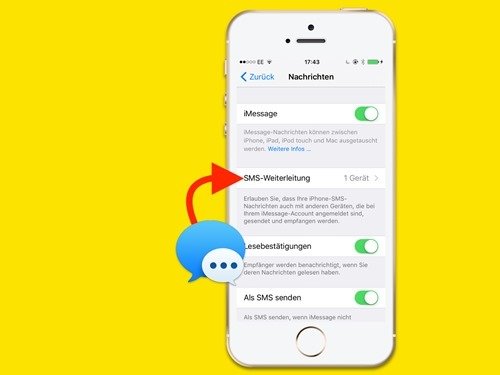
03.03.2018 | iOS
SMS-Nachrichten, die an einem iPhone empfangen werden, lassen sich auch direkt am Mac lesen. Auf Wunsch können sie nämlich an Computer weitergeleitet werden, die mit der gleichen Apple-ID bei iMessage angemeldet sind. Manchmal funktioniert diese Weiterleitung allerdings nicht wie gewünscht.
Wenn das iPhone eingehende SMS-Nachrichten nicht mehr an Macs über iMessage weiterleitet, liegt das oft an der Internet-Verbindung des mobilen Geräts. Beispielsweise könnte es sein, dass das iPhone zwar mit dem Mobilfunknetz verbunden ist, aber nicht über eine Verbindung ins Internet verfügt – die Weiterleitung funktioniert nämlich über Apple-Server.
Außerdem sollte beachtet werden: Die SMS-Weiterleitung über iMessage funktioniert nur über das mobile Datennetz – hat der Nutzer kein Datenpaket gebucht, sondern surft ausschließlich über WLAN, funktioniert die Weiterleitung der SMS-Nachrichten nicht.
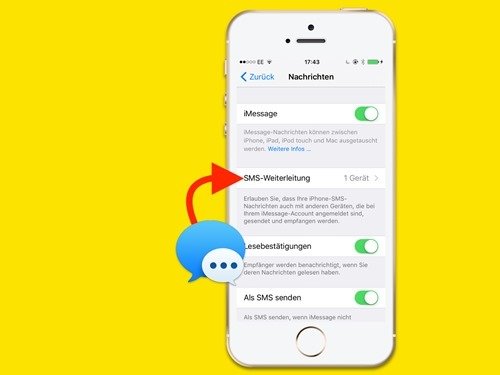
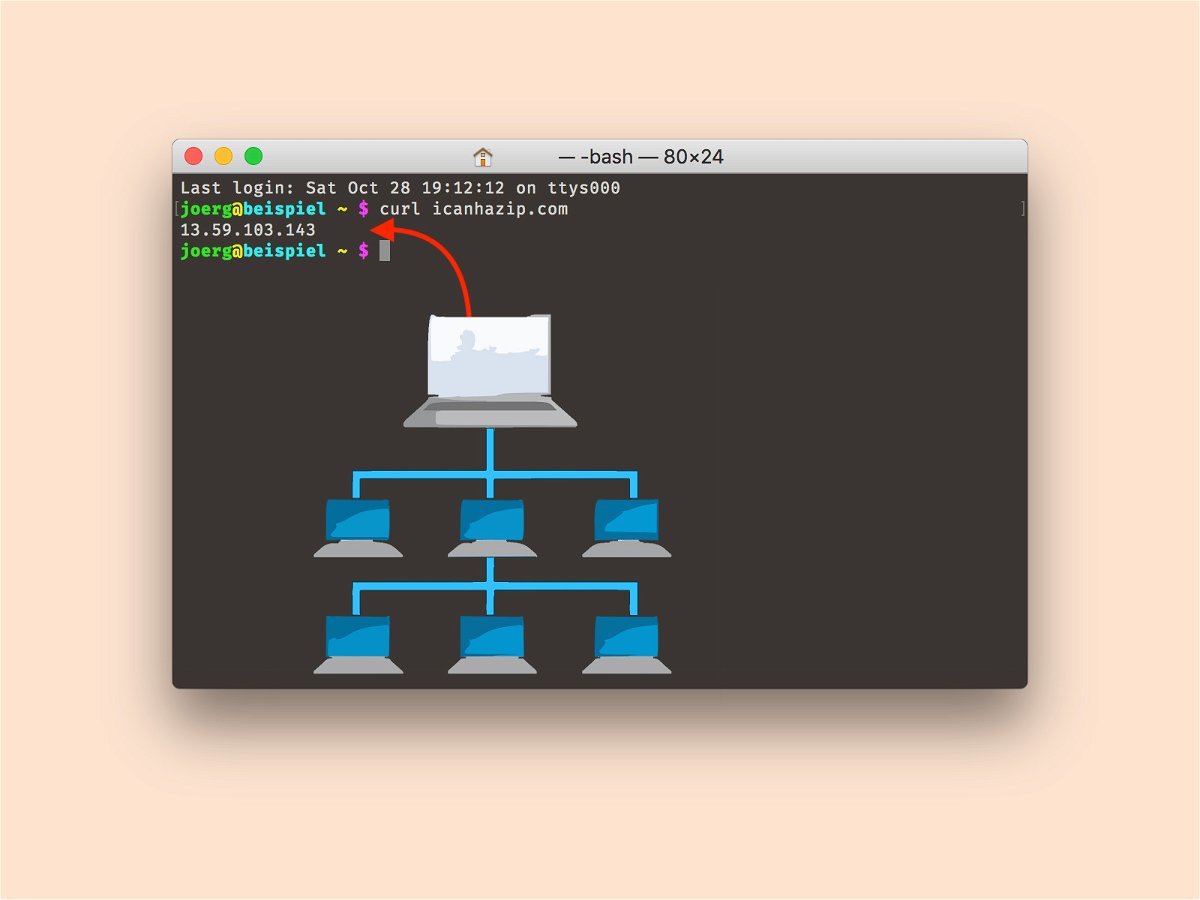
05.11.2017 | Netzwerk
Wer die eigene IP-Adresse braucht, etwa zum Einstellen einer Firewall, kann einen Dienst wie zum Beispiel WieistmeineIP.de verwenden. Erfolgt die Abfrage allerdings von einem Server, der nur eine Konsole hat und keine grafische Oberfläche, wird die Sache schon schwieriger.
Es sei denn, man kennt die richtige URL zur Abfrage der IP-Adresse, über die das System eine Verbindung ins Internet herstellt. Wenn auf dem Server der curl-Befehl installiert ist, genügt folgendes Kommando:
curl icanhazip.com [Enter]
Dann erscheint als Antwort nichts weiter als nur die gesuchte IP-Adresse. So ist auch klar: Dieser Befehl lässt sich bei Bedarf auch in Shell-Skripte einbinden.
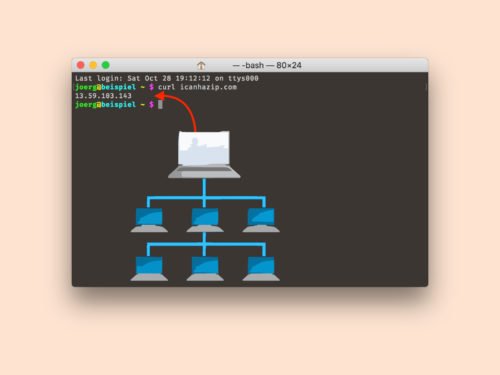
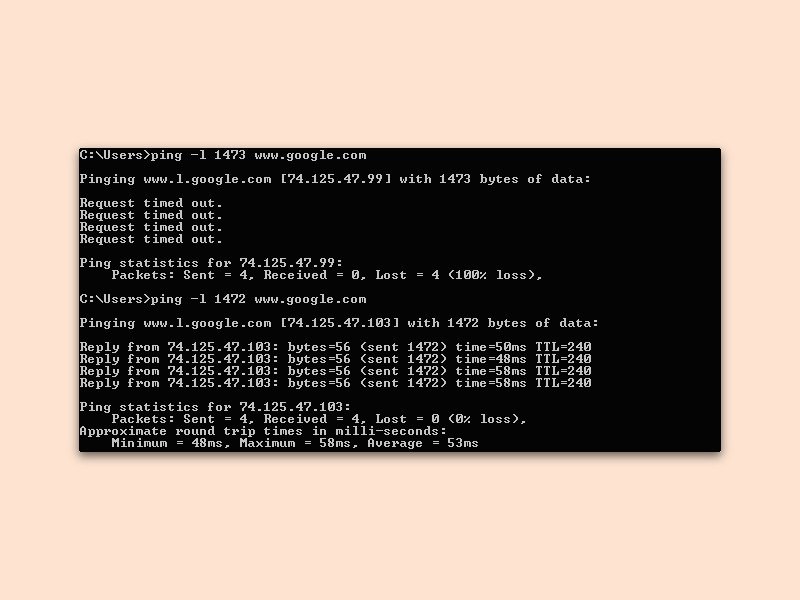
01.11.2017 | Internet
Wenn ein Server offline ist und der Anbieter keine Ersatz-Server parat hat, haben die Nutzer der zugehörigen Server-Dienste das Nachsehen. Doch ist ein Server nicht erreichbar, liegt es oft auch an der Internet-Verbindung des Nutzers. Ob ein Server momentan online ist oder nicht, lässt sich mit zwei verschiedenen Tests ermitteln.
Der erste besteht in einem simplen Ping-Test. Dazu in einem Konsolen-Fenster (entweder in Windows oder am Mac) den Befehl ping example.com [Enter] eintippen, wobei example.com durch die Adresse des Servers ersetzt wird.
Reagiert der Ping-Test nicht (Timeout), ruft man im zweiten Schritt die Website www.isup.me auf und gibt dort die Domain des Servers ein. Dieser Test prüft, ob auf dem Server der Webserver reagiert oder nicht. Fällt auch dieser Test negativ aus, liegt auf dem Server ein Problem vor.
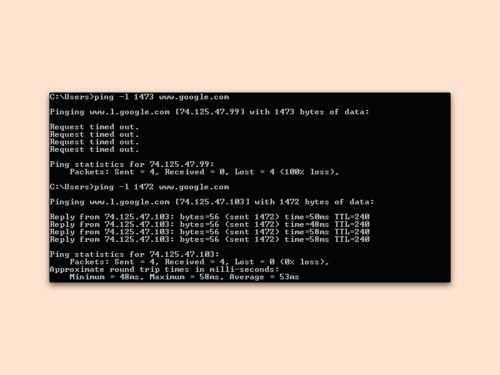
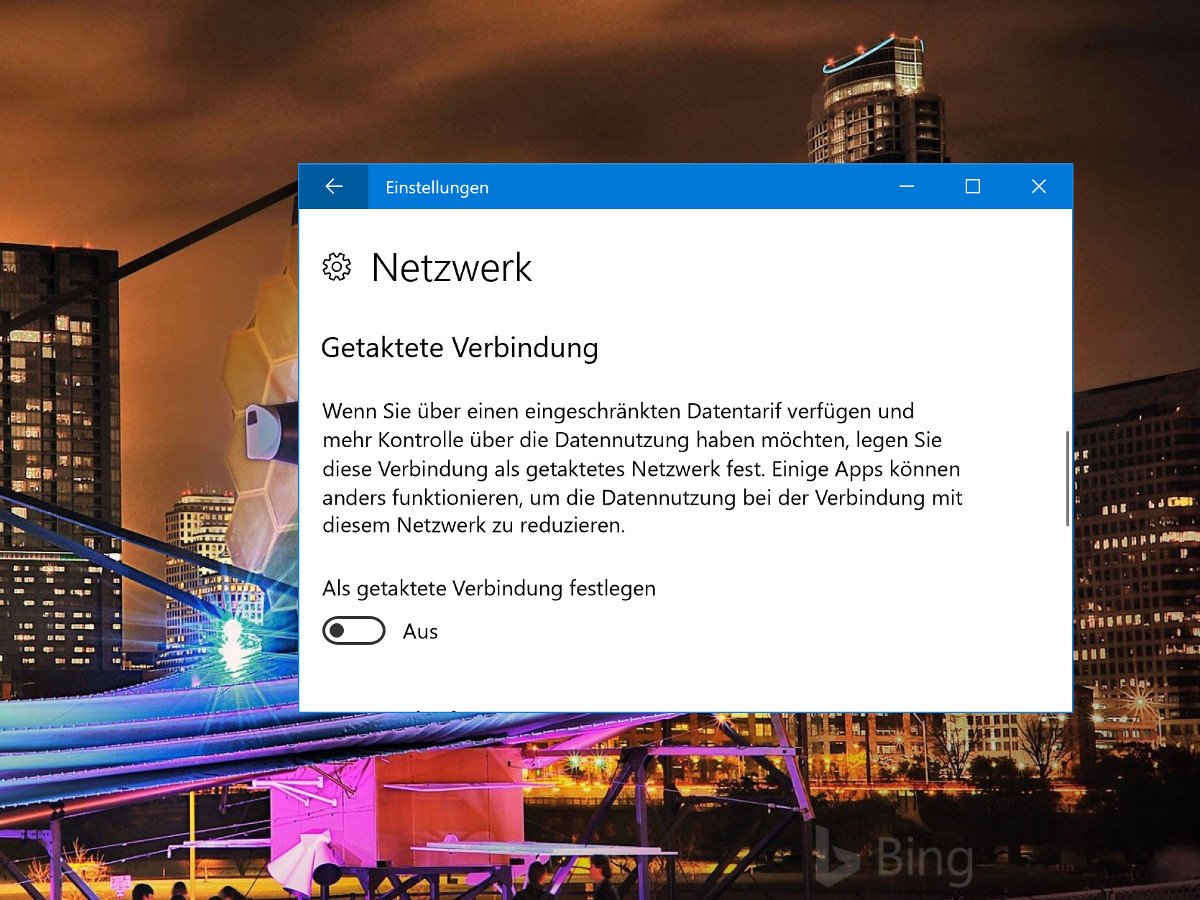
05.10.2017 | Windows
Updates sorgen in Windows für die nötige Sicherheit. Sie hängen sich aber auch gerne mal auf. Damit sich die nötigen Patches und Aktualisierungen dann wieder installieren lassen, helfen diese Schritte.
Zunächst sollte man darauf achten, dass die aktuelle WLAN- oder Netzwerk-Verbindung nicht als „getaktet“ konfiguriert ist. Getaktete Verbindungen werden nach Nutzung abgerechnet. Um eine hohe Rechnung zu verhindern, lädt Windows hier keine Updates. Ob die Verbindung als „getaktet“ eingestuft ist, lässt sich in den Einstellungen unter Netzwerk und Internet, WLAN, Details einsehen.
Zweitens darf der Dienst „Intelligenter Hintergrund-Übertragungsdienst“ nicht deaktiviert sein. Dies lässt sich mit [Win]+[R], services.msc und einem Doppelklick auf den gleichnamigen Eintrag schnell ermitteln bzw. bei Bedarf auch ändern.
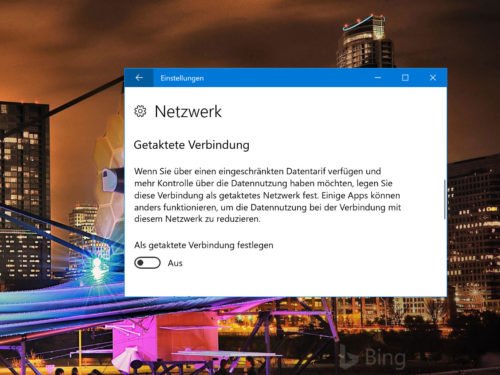
Bild: Microsoft
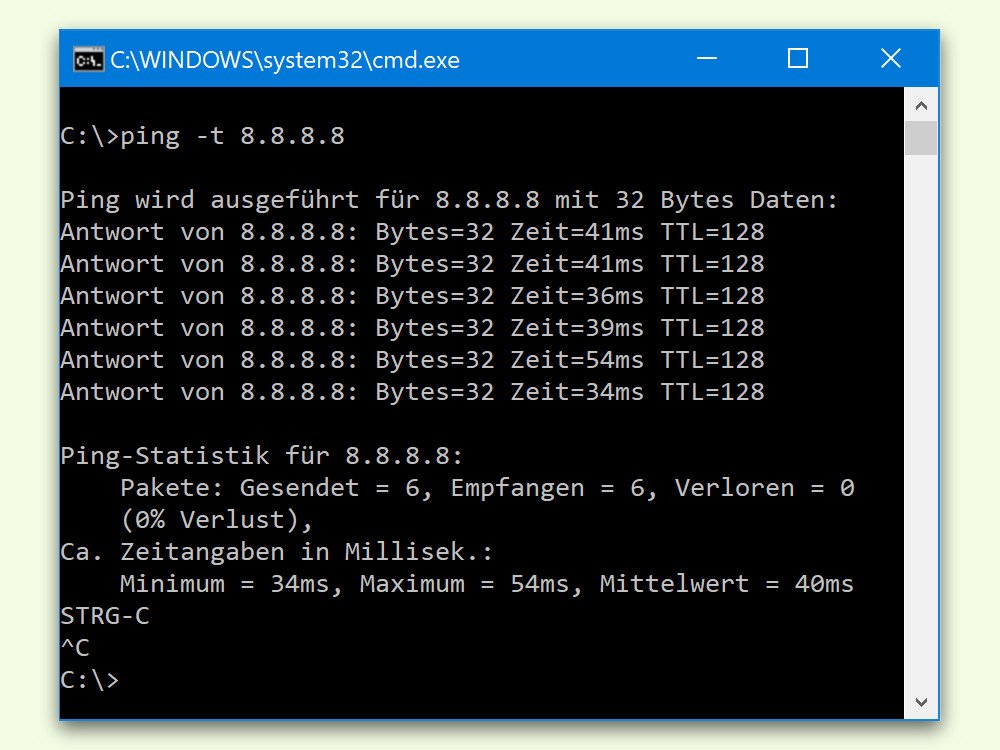
22.07.2017 | Netzwerk
Soll eine große Datei aus dem Web geladen werden, hilft es, wenn zuvor geprüft wird, ob das Internet stabil erreichbar ist. Sonst muss z. B. ein Windows-Setup neu gestartet werden, weil der Download abbricht. Zum Testen der Internet-Verbindung bringt Windows ein passendes Tool bereits von Haus aus mit.
Zuerst [Win]+[R] drücken, cmd eintippen und auf OK klicken. Nun folgenden Befehl eintippen und laufen lassen: ping -t 8.8.8.8 [Enter]
Dadurch wird ein fortlaufender Test der Verbindung zum Google DNS-Server ausgeführt. Für jede Anfrage an den Server wird die Zeit bis zur Antwort in Millisekunden angezeigt. Ist der Server nicht erreichbar, erscheint stattdessen die Angabe des Fehlers, der aufgetreten ist. Nach einer Weile lässt sich die Messung mit [Strg]+[C] stoppen.
Tipp: Um festzustellen, ob die Verbindung ins Internet stabil ist, sollte man die einzelnen Werte miteinander vergleichen. Weichen sie stark voneinander ab, ist die Verbindung momentan nicht sonderlich stabil.